Pressemitteilung -
Ein deaktiviertes iPhone entsperren
Können Sie ein deaktiviertes iPhone entsperren, ohne Daten zu verlieren?
Wenn ein iPhone deaktiviert wird, ist es sehr wahrscheinlich, dass Sie das Gerät zurücksetzen müssen, um es zu entsperren, wodurch jedoch alle Daten und Einstellungen auf dem iPhone gelöscht werden. Zum Glück gibt es Ausnahmen. Es gibt drei seltene Situationen, in denen Sie ein deaktiviertes iPhone entsperren können, ohne Daten zu verlieren:
- Wenn Ihr iPhone nicht vollständig deaktiviert ist, haben Sie immer noch die Möglichkeit, es mit einem korrekten Passcode ordnungsgemäß zu entsperren.
- Sie haben ein Backup Ihres iPhones erstellt und es enthält die meisten Daten und Einstellungen, die Sie benötigen.
- Auf dem deaktivierten iPhone wird iOS 10 ausgeführt. Dann können Sie versuchen, ein deaktiviertes iPhone ohne Datenverlust mit Siri zu entsperren, was in der Anleitung zum Zugriff auf ein gesperrtes iPhone ausführlich beschrieben wurde.
Wenn Sie Glück haben und sich in einer der oben genannten Situationen befinden, können Sie ein deaktiviertes iPhone entsperren, ohne Daten zu verlieren. Andernfalls ist es unvermeidlich, dass Sie alles verlieren, wenn Sie das deaktivierte iPhone dennoch entsperren möchten.
Option 1. So entsperren Sie ein deaktiviertes iPhone mit einem iPhone Unlocker
Eine der häufigsten Lösungen, um ein deaktiviertes iPhone zu aktivieren, ist die Verwendung von iPhone-Entsperrsoftware wie EaseUS MobiUnlock. Es ist hilfreich, verschiedene Passwörter für den Sperrbildschirm auf einem iPhone oder iPad zu entfernen. Wenn Sie sich nicht an Ihren iPhone-Passcode erinnern können oder das iDevice deaktiviert wird, entfernt ein solcher iPhone-Unlocker den Passcode für Sie. Danach können Sie das Gerät erneut einrichten und einen neuen Passcode festlegen.

So entsperren Sie ein deaktiviertes iPhone:
Schritt 1. Starten Sie EaseUS MobiUnlock, schließen Sie das iPad an den Computer an und wählen Sie dann "Entsperren Sie den Bildschirm-Passcode" auf der Startseite von EaseUS MobiUnlock.

Schritt 2. Sobald Ihr Gerät verbunden ist, klicken Sie auf "Start", um fortzufahren.

Schritt 3. Klicken Sie auf "Weiter", um die entsprechende Firmware für Ihr Gerät herunterzuladen. Wenn die Firmware bereits heruntergeladen wurde, wählen Sie das Paket manuell aus.

Schritt 4. Warten Sie, bis die Überprüfung der Firmware abgeschlossen ist. Klicken Sie danach auf "Jetzt entsperren". Geben Sie im Warnfenster die erforderlichen Informationen ein und klicken Sie erneut auf "Entsperren", um das iPad ohne Passwort zu entsperren.

Schritt 5. Warten Sie, bis das Tool Ihr iPad-Passwort entfernt hat. Wenn es getan hat, richten Sie Ihr Gerät und Sie können es wieder verwenden.

Nachdem Sie das iPhone ohne Passcode entsperrt haben, müssen Sie das Gerät erneut einrichten. Während der Einrichtung können Sie wählen, ob Sie das iPhone aus einem iCloud- oder iTunes-Backup wiederherstellen möchten, wenn Sie ein Backup zur Verfügung haben. Auf diese Weise können Sie ein deaktiviertes iPhone entsperren, ohne Daten zu verlieren.
Option 2. So aktivieren Sie ein deaktiviertes iPhone mit iTunes
Wenn Sie kein Drittanbieter-Tool verwenden möchten, können Sie iTunes verwenden, um ein deaktiviertes iPhone, iPad oder iPod touch zu reparieren. Sie müssen Ihr iPhone manuell in den Wiederherstellungsmodus versetzen, während Sie iTunes verwenden. Befolgen Sie daher die Schritte strikt, damit Sie keine Fehler machen. Da Apple die detaillierten Schritte für Sie bereitgestellt hat, können Sie in der offiziellen Anleitung nachlesen, wie Sie ein deaktiviertes iPhone mit iTunes entsperren können.
Option 3. So reparieren Sie ein deaktiviertes iPhone über iCloud
Es gibt Situationen, in denen Sie möglicherweise keinen Computer zur Verfügung haben. Dann müssen Sie ein deaktiviertes iPhone drahtlos entsperren. Wenn Sie die Funktion „iPhone suchen“ auf dem deaktivierten Gerät aktiviert haben, können Sie es mit iCloud drahtlos entsperren.
Schritt 1. Besuchen Sie auf einem anderen Gerät iCloud.com und melden Sie sich mit der Apple-ID an, die auf dem deaktivierten iPhone verwendet wird.
Schritt 2. Wählen Sie „iPhone suchen“ und wählen Sie „Alle Geräte“.
Schritt 3. Klicken Sie in der Liste auf das deaktivierte iPhone und wählen Sie „iPhone löschen“.
Schritt 4. Klicken Sie zur Bestätigung auf „Löschen“.
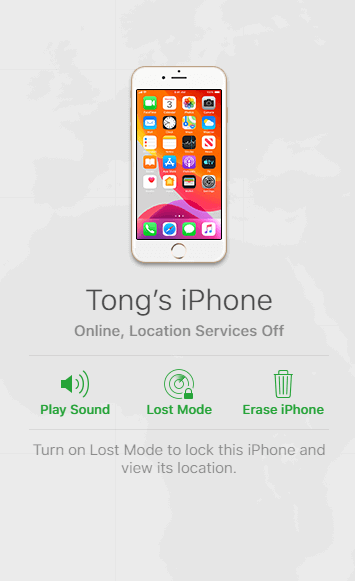
Das Endergebnis
Ehrlich gesagt besteht eine geringe Chance, dass Sie ein deaktiviertes iPhone entsperren, ohne Daten zu verlieren. Im Allgemeinen ist alles zu verlieren die Folge. Das sollte Sie an die Bedeutung der Gerätesicherung erinnern.
Indem Sie Ihr gesamtes Gerät oder Ihre wertvollen Daten regelmäßig sichern, können Sie einen vollständigen Datenverlust vermeiden, wenn ein versehentlicher Datenverlust auftritt oder Sie auf eine Situation wie in diesem Fall stoßen. Zögern Sie nicht, Ihr Gerät sofort zu sichern, um Ihre Daten zu schützen.
Links
Themen
- Daten, Telekom, IT
Kategorien
- iphone entsperren
EaseUS wurde im Jahr 2004 gegründet und ist ein international führendes Softwareunternehmen in den Bereichen von Datensicherung, Datenwiederherstellung und Festplattenverwaltung, das sichere und digitale Erfahrungen für alle Benutzer entwickelt und erforscht. Unser Ziel ist es, Neuerungen einzuführen und eine einflussreichere Sicherheitsinfrastruktur-Plattform für die Welt zu schaffen.
